Come mettere League of Legends in italiano
Dopo tanto tempo dalla tua ultima partita, hai deciso di riprendere a giocare a League of Legends, il celebre titolo sviluppato da Riot Games. Hai dunque avviato il gioco in questione, accorgendoti però che la sua interfaccia è in una lingua diversa dall'italiano: per questo motivo, hai sùbito tentato di modificarla ma senza riuscirci poiché non hai trovato alcuna opzione che permetta di farlo.
Se le cose stanno come le ho appena descritte e, dunque, ti stai ancora domandando come mettere League of Legends in italiano, lascia che sia io a darti una mano e fornirti tutte le indicazioni necessarie per riuscire nel tuo intento. Nei prossimi paragrafi di questa guida, infatti, troverai la procedura dettagliata per scaricare e installare League of Legends in italiano. Successivamente, troverai anche le istruzioni per modificare la lingua del gioco qualora questo fosse già installato sul tuo computer.
Come dici? È proprio quello che volevi sapere? Allora non dilunghiamoci oltre e vediamo insieme come procedere. Mettiti comodo, prenditi tutto il tempo che ritieni opportuno e dedicati alla lettura dei prossimi paragrafi. Seguendo attentamente le indicazioni che sto per darti e provando a metterle in pratica, ti assicuro che impostare la lingua italiana su League of Legends sarà davvero un gioco da ragazzi. Scommettiamo?
Indice
- Come scaricare League of Legends in italiano
- Come impostare League of Legends in italiano
- Come mettere League of Legends in inglese
Come scaricare League of Legends in italiano
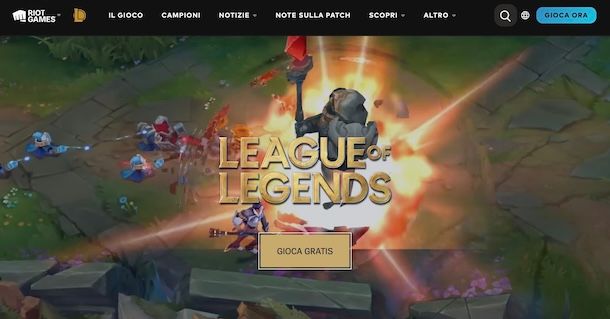
Per mettere League of Legends in italiano, il primo passaggio da effettuare, se ancora non lo avessi fatto, è quello di scaricare e installare il gioco. Si tratta di una procedura piuttosto semplice che prevede prima il download di Riot Client, il software necessario per giocare ai gioco sviluppati da Riot, e poi l'installazione di League of Legends.
Per procedere, collegati dunque al sito ufficiale di League of Legends e premi sul pulsante Gioca ora, in alto a destra. Nella nuova schermata visualizzata, fai clic sull'opzione Accedi, inserisci i dati del tuo account Riot nei campi Nome utente e Password e premi sull'icona della freccia, per effettuare il login. A seconda della modalità scelta in fase di registrazione, ti segnalo che puoi accedere anche utilizzando il tuo account Facebook, Google, Apple, Microsoft e PlayStation.
Se, invece, non hai ancora un account Riot, puoi crearne uno gratuitamente selezionando l'opzione Creane uno e scegliendo se registrarti tramite il tuo indirizzo email, inserendolo nel campo Email, o procedendo tramite uno degli account che ti ho indicato poc'anzi.
In ogni caso, dopo aver effettuato l'accesso al tuo account, fai clic sul pulsante Gioca gratis che visualizzi a schermo e, nella nuova pagina apertasi, premi sul pulsante Download per Windows o Download per Mac a seconda del sistema operativo installato sul tuo computer.
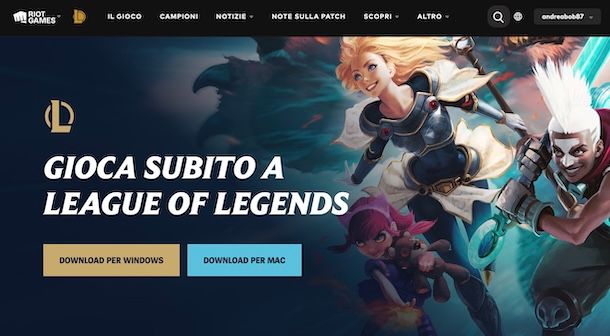
Completato lo scaricamento, se hai un PC Windows, fai doppio clic sul file Install League of Legends euw.exe e premi sul pulsante Sì. Su Mac, invece, apri il pacchetto ZIP ottenuto, fai doppio clic sul file Install League of Legends euw.app e selezione l'opzione Apri.
In entrambi i casi, nel box comparso a schermo, clicca sul pulsante Installa e, non appena la barra d'avanzamento raggiungerà il 100%, verrà automaticamente avviato il Riot Client. A questo punto, accedi nuovamente con il tuo account Riot inserendone le credenziali nei campi Nome utente e Password e cliccando sull'icona della freccia o selezionando l'account che hai utilizzato per registrarti.
Se tutto è andato per il verso giusto, dovresti automaticamente visualizzare la schermata del Riot Client relativa a League of Legends, che puoi installare cliccando sul pulsante Installa.
A questo punto, nella schermata Percorso di installazione, puoi eventualmente personalizzare l'installazione scegliendo la cartella d'installazione, attivando/disattivando gli aggiornamenti automatici e, soprattutto, scegliendo la lingua del gioco nel menu a tendina Lingua: per avere League of Legends in italiano, assicurati che sia selezionata l'opzione Italiano e clicca sul pulsante Installa.
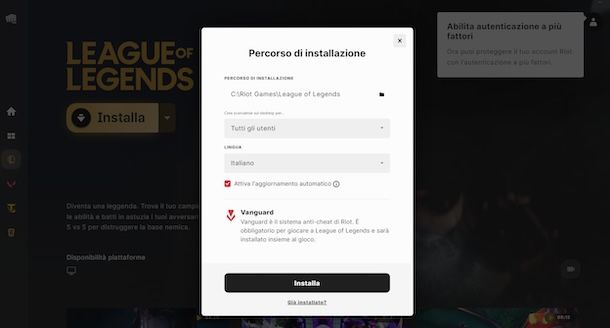
Al termine dell'installazione, League of Legends verrà automaticamente avviato e potrai iniziare a giocare con l'interfaccia completamente in italiano. Per approfondire l'argomento, ti rimando al mio tutorial su come scaricare League of Legends.
Come impostare League of Legends in italiano
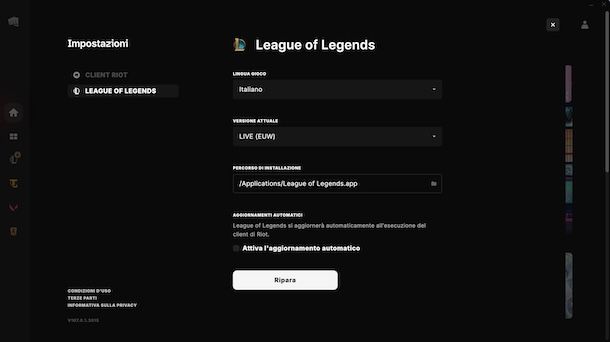
Se avevi già scaricato e installato League of Legends e avviando il gioco questo risulta in una lingua diversa dall'italiano, puoi cambiarla in qualsiasi momento. Tieni presente, però, che non dovrai procedere dalle impostazioni di League of Legends ma da quelle del software Riot Client.
Avvia, dunque, quest'ultimo e, se necessario, accedi con il tuo account Riot. Fatto ciò, fai clic sull'icona dell'omino che visualizzi in alto a destra e seleziona la voce Impostazioni dal menu apertosi.
Nella nuova schermata visualizzata, premi sull'opzione League of Legends e, agendo nel menu a tendina Lingua del gioco, seleziona l'opzione Italiano. Clicca, poi, sul pulsante Ripara, attendi che le modifiche siano salvate e premi sulla voce OK.
Ti segnalo che agendo dalle Impostazioni del Riot Client hai la possibilità di cambiare anche la lingua dell'interfaccia del software in questione e di eventuali altri giochi sviluppati da Riot (es. VALORANT) installati sul tuo computer. In tal caso, seleziona la voce Client Riot (o il gioco di tuo interesse) e scegli la lingua desiderata nel menu a tendina Lingua.
Procedendo, invece, direttamente da League of Legends, ti informo che puoi modificare la lingua delle notizie del gioco, cioè gli articoli, annunci, patch notes e altri contenuti che vengono mostrati nella schermata principale del gioco.
Solitamente la lingua delle notizie “segue” quella impostata per League of Legends e viene modificata automaticamente: tuttavia, potresti averla cambiata manualmente e ricevere notizie in una lingua diversa da quella che hai impostato sul Riot Client.
Per verificare ciò ed eventualmente applicare le modifiche che ritieni opportune, avvia League of Legends e attendi il caricamento della partita. Clicca, poi, sull'icona della rotella d'ingranaggio, in alto a destra, e individua la voce Lingua notizie che trovi nella sezione Generale.
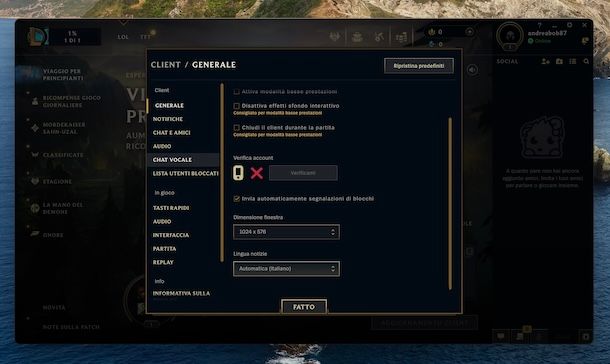
A questo punto, seleziona l'opzione Automatico in modo che la lingua delle notizie sia la stessa che hai impostato per League of Legends o seleziona direttamente la voce Italiano (o la lingua che preferisci). Clicca, poi, sul pulsante Fatto in modo da salvare le modifiche e tornare alla schermata principale di League of Legends.
Come mettere League of Legends in inglese
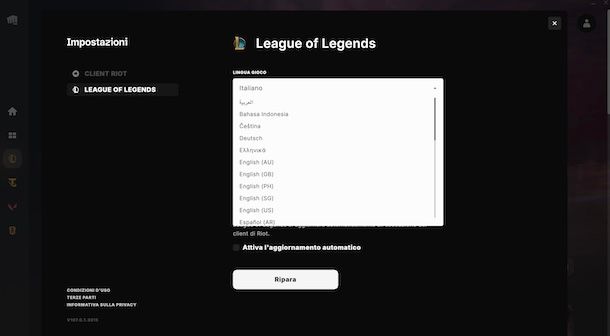
Se preferisci mettere League of Legends in inglese o in una qualsiasi altra lingua supportata dal gioco, puoi seguire le medesime indicazioni che ti ho fornito nelle righe precedenti di questa guida con la differenza che dovrai selezionare la lingua di tuo interesse.
Oltre all'inglese, ti segnalo che è possibile mettere League of Legends in giapponese, mettere League of Legends in coreano e numerose altre lingue, come spagnolo, tedesco, francese, turco, portoghese, polacco ecc.

Autore
Salvatore Aranzulla
Salvatore Aranzulla è il blogger e divulgatore informatico più letto in Italia. Noto per aver scoperto delle vulnerabilità nei siti di Google e Microsoft. Collabora con riviste di informatica e cura la rubrica tecnologica del quotidiano Il Messaggero. È il fondatore di Aranzulla.it, uno dei trenta siti più visitati d'Italia, nel quale risponde con semplicità a migliaia di dubbi di tipo informatico. Ha pubblicato per Mondadori e Mondadori Informatica.






